Libera spazio sul tuo Apple Watch con questi semplici consigli
La memorizzazione sull’Apple Watch potrebbe non essere qualcosa a cui si pensa di solito. Ma se ti imbatti in un messaggio di errore quando cerchi di aggiornare il tuo Apple Watch indossabile, la prima cosa che vuoi fare è liberare spazio sul tuo Apple Watch.
Per impostazione predefinita, l’Apple Watch utilizzerà parte di tale memoria per i processi e le funzioni del sistema. Ma vi lascia comunque un bel po’ di spazio per altri scopi – come musica, app e podcast.
Quando si tratta di capire quale applicazione sta occupando così tanto spazio sul tuo Apple Watch, avrai bisogno di un iPhone a portata di mano.
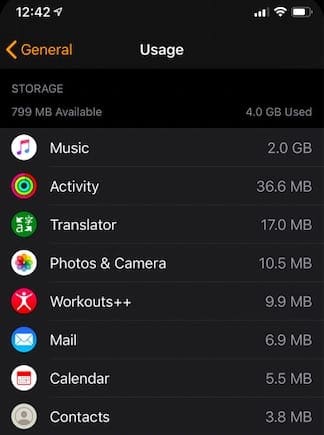 Scopri quali applicazioni stanno consumando la maggior parte della memoria del tuo orologio.
Scopri quali applicazioni stanno consumando la maggior parte della memoria del tuo orologio.
- Sul vostro iPhone, navigate verso l’applicazione Watch.
- Toccare Generale.
- Scorrere verso il basso e trovare Usage.
Da qui è possibile vedere quali sono le app che consumano più spazio di memoria sul proprio dispositivo. Una volta capito quali sono i colpevoli, si può procedere alla cancellazione dei contenuti per liberare spazio.
Glossario
Controllare la conservazione con Apple Watch
Se non avete il vostro iPhone a portata di mano, potete controllare direttamente la memoria dell’Apple Watch utilizzando il dispositivo stesso.
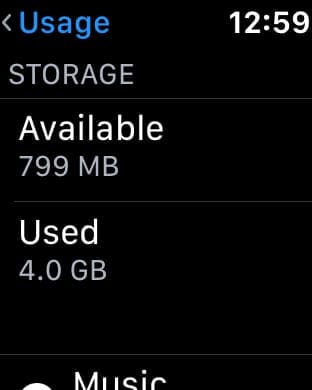 Controlla la memoria di Apple Watch direttamente da Watch
Controlla la memoria di Apple Watch direttamente da Watch
- Sul vostro orologio, toccate l’app Impostazioni per aprirlo
- Toccare Generale
- Toccare su Utilizzo
Qui trovate il riepilogo della memoria disponibile sul vostro Apple Watch con l’elenco delle App e la corrispondente memoria sul vostro dispositivo.
Rimuovere la musica da Apple Watch per la conservazione gratuita
L’Apple Watch è un comodo compagno di un iPhone, che permette agli utenti di controllare la riproduzione musicale sul loro dispositivo principale. Ma gli utenti possono anche aggiungere playlist al loro Apple Watch per l’ascolto senza un iPhone nelle vicinanze.
- Come riprodurre la musica sul tuo Apple Watch
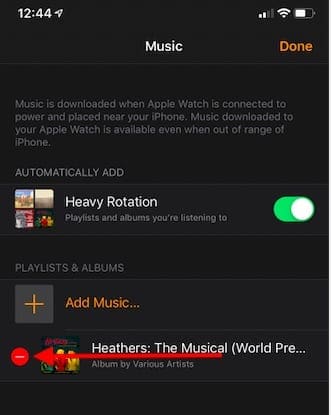 Rimuovete la musica che non state ascoltando e liberate spazio.
Rimuovete la musica che non state ascoltando e liberate spazio.
- Sul vostro iPhone, aprite l’applicazione Watch.
- Toccare la scheda My Watch nella barra dei menu in basso.
- Scorrere verso il basso e toccare Musica
- Toccare il pulsante Modifica nell’angolo in alto a destra.
- Sotto la voce Playlist & Album, toccare il pulsante rosso – per rimuovere la musica.
- Toccare Cancella per confermare.
In questo stesso menu si possono anche premere i pulsanti accanto a Rotazione pesante e le altre opzioni sotto Aggiungi automaticamente. In questo modo si può risparmiare un po’ di spazio se si è particolarmente a corto di memoria.
Rimuovere i podcast
Per qualche ragione, rimuovere i podcast da un Apple Watch è un po’ più complicato che rimuovere la musica.
Questo perché, per impostazione predefinita, l’applicazione Podcast scaricherà alcuni degli episodi più recenti dei podcast a cui si è abbonati e li sincronizzerà con il proprio Apple Watch.
- Come impostare e riprodurre i podcast su Apple Watch utilizzando watchOS 5
Questo, naturalmente, può occupare un bel po’ di spazio a seconda di quanti podcast si ascoltano di solito. E a differenza delle playlist e degli album sincronizzati da Apple Music, non c’è modo di rimuovere manualmente i podcast dall’orologio. 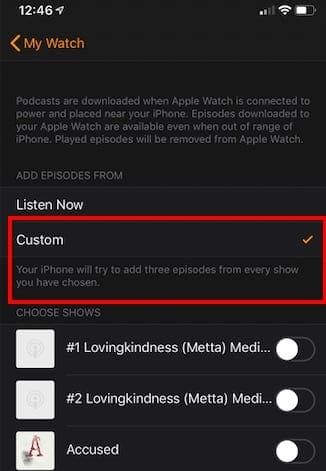
- Sul vostro iPhone, aprite l’applicazione Watch.
- Toccare la scheda My Watch nella barra dei menu in basso.
- Scorrere verso il basso e toccare su Podcast
- Toccare su Custom. Questo vi permetterà di selezionare podcast specifici da sincronizzare al vostro Apple Watch.
- Prova a colpire la levetta accanto a tutti i tuoi podcast. Metti il tuo Apple Watch su un caricabatterie e lascialo sincronizzare al tuo dispositivo.
Questo dovrebbe “de-sincronizzare” tutti quegli episodi inediti che sono seduti sul vostro Apple Watch.
Mentre i podcast vengono automaticamente rimossi quando vengono riprodotti per tutto il tempo, l’impostazione Listen Now di solito scarica uno o più episodi di ogni podcast a cui sei abbonato, occupando molto spazio.
È inoltre possibile accedere all’applicazione Podcast e modificare alcune impostazioni. Toccare un qualsiasi Podcast, toccare il pulsante del menu a tre punti e selezionare Impostazioni. Potete selezionare
È tutto un po’ confuso e, onestamente, mi sembra un po’ confuso. Se tutto il resto non funziona e volete risparmiare memoria sul vostro Apple Watch, considerate la possibilità di cancellare l’app Podcast e di utilizzare una soluzione di terze parti come Outcast o Overcast.
Se si utilizzano i Memo vocali e i Libri audio con l’Apple Watch, anche questa è un’altra area da controllare se si sta esaurendo la memoria disponibile.
Cancellare le app per salvare la memoria
Un altro modo per liberare un po’ di spazio di archiviazione sul tuo Apple Watch è eliminare le app. Ma le app sono disponibili in due varianti: le app di terze parti che si scaricano dall’App Store e le app native Apple. Quando si tratta di eliminarle, c’è una grande differenza tra le due cose.
Cancellazione di applicazioni di terze parti
Se c’è un’applicazione di terze parti che occupa spazio sul tuo dispositivo, puoi cancellarla abbastanza facilmente. Infatti, puoi cancellarle direttamente dal tuo orologio. 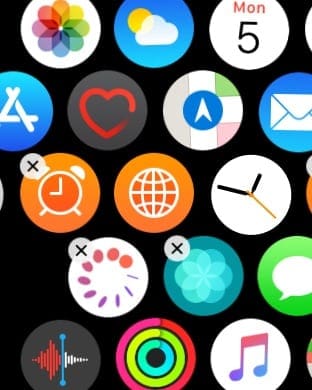
Basta premere la corona digitale per accedere alla griglia delle applicazioni. Poi premere e tenere premuto leggermente su una app fino a quando la griglia app va in “wiggle mode”. Toccare l’app che si desidera eliminare e confermare premendo Delete App.
Puoi anche andare all’app Watch sul tuo iPhone e navigare su My Watch -> Installato su Apple Watch per cancellare le app.
Cancellazione delle applicazioni di primo livello
Tecnicamente, è possibile rimuovere le applicazioni Apple di primo livello dal tuo Apple Watch. Ma il processo è un po’ poco chiaro. Anche la guida di Apple in materia è un po’ confusa.
In sostanza, l’unica cosa che Apple nota è che è possibile cancellare le applicazioni native da iPhone. Se il vostro iPhone è accoppiato a un Apple Watch, allora cancellerà anche quelle applicazioni native sul vostro Apple Watch.
Questa situazione è cambiata con l’introduzione di watchOS 6. Ora è possibile eliminare facilmente alcune delle applicazioni Apple direttamente dal proprio Apple Watch. Ci sono alcune app che non è possibile eliminare, ma app come Podcast, Radio, Walkie-talkie e videocamera possono essere eliminate.
Acquistato Apps Auto-Update su Apple Watch
Questa è un’altra area da controllare o per liberare il magazzino. Quando si acquista un’app utilizzando il vostro iPhone o iPad, e se un’app corrispondente è disponibile per Apple Watch, questa impostazione scaricherà automaticamente l’app sul vostro Apple Watch. Controlla e verifica se vuoi questa impostazione su: 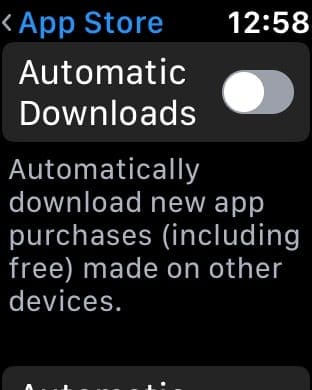
- Sotto il vostro controllo, toccate Impostazioni
- Toccare su App Store
- Disattivare ‘Scaricamento automatico
Questo impedirà al vostro Apple Watch di scaricare automaticamente le applicazioni acquistate su altri dispositivi Apple.
Cancellare i dati sanitari su Apple Watch
Il vostro Apple Watch, per impostazione predefinita, raccoglie molti dati sulla vostra salute, fitness e attività. Condividerà poi questi dati con il vostro dispositivo iOS sincronizzato.
Questi dati vengono infine cancellati dal vostro Apple Watch se ha la possibilità di scaricarli sul vostro iPhone (in carica e collegato via Bluetooth). Ma è anche possibile rimuovere completamente il fitness tracking dell’Apple Watch.
Tieni presente che questo può causare problemi con l’orologio che traccia i tuoi dati di salute e fitness , che è una sorta di caratteristica fondamentale della piattaforma.
Detto questo, se avete un motivo particolare per cancellare i dati sanitari sul vostro Apple Watch, ecco come fare.
- Aprite l’applicazione Salute sul vostro iPhone.
- Selezionare Fonti.
- Seleziona e apri il tuo Apple Watch.
- Scorrere fino al punto in cui si legge “Delete All Data from (Your Watch)” (Elimina tutti i dati da (Il tuo orologio)” e poi selezionarlo.
- Confermare premendo il tasto Cancella.
- Chiudere l’app della salute e riaprirla.
Cancellare i vecchi messaggi in Apple Watch
Se avete posseduto un iPhone per un certo periodo di tempo, probabilmente sapete che i vecchi thread dei messaggi possono trasformarsi in un tranquillo magazzino. Lo stesso vale per l’Apple Watch.
Per fortuna, è possibile eliminare facilmente i thread di invecchiamento nei messaggi direttamente sul vostro Apple Watch.
- Sul vostro Apple Watch, aprite Messaggi utilizzando Siri o andando alla schermata iniziale e toccando l’icona dell’applicazione Messaggi.
- Nell’elenco delle conversazioni, strisciare a sinistra su qualsiasi filo del messaggio.
- Toccate Delete per rimuovere il thread del messaggio dal vostro Apple Watch.
Rivedi le tue foto sincronizzate
Per impostazione predefinita, il tuo Apple Watch sincronizzerà automaticamente le foto dall’album dei preferiti del tuo iPhone al tuo indossabile.
Ma se avete molte immagini nel vostro album dei Favorites, può rapidamente consumare spazio di archiviazione. Anche se è possibile modificare l’album su cui è sincronizzato, un modo più semplice di gestire la situazione può essere quello di limitare il numero di foto che si sincronizzano. 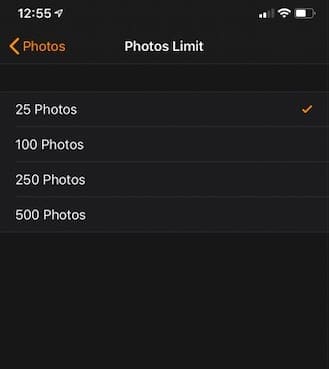
- Sul vostro iPhone, aprite l’applicazione Watch.
- Toccare la scheda My Watch (Il mio orologio) in basso.
- Naviga verso le foto.
- Toccare il limite delle foto.
- Da qui, selezionare un limite inferiore. Questo limiterà il numero di immagini sincronizzate sul dispositivo, risparmiando potenzialmente la memoria.
Ci auguriamo di avervi fornito un elenco esaustivo di articoli da verificare se state cercando di gestire la memorizzazione gratuita sul vostro Apple Watch.
Ci sono alcuni consigli e trucchi che usate per gestire meglio la memorizzazione sul vostro Apple Watch che non abbiamo coperto? Sentitevi liberi di condividere i vostri consigli e trucchi preferiti utilizzando i commenti qui sotto.
